更新时间:2023-06-06
很多朋友使用Win10系统挺长时间了,体验很不错,但是不一定知道熊猫侠小编接下来要给大家介绍的这几个实用的隐藏功能,咱们一起来看看究竟是什么吧!
当我们打开了多个应用和文件之后,总会感觉桌面被塞满了,不仅影响美观,而且切换、查找起来也相当麻烦。
这个时候就需要用到Win10的虚拟桌面功能了。
使用快捷键【Win+Ctrl+D】可以直接新建一个虚拟桌面,这个新的桌面非常简洁,不会显示你之前打开的窗口,可以用来从事另外的工作项目。如果有新的工作,也可以新建更多的虚拟桌面。
【Win+Ctrl+←】、【Win+Ctrl+→】快捷键,可以左右切换不同的虚拟桌面,分别进行不同的工作项目。
如果不需要那么多桌面,则使用快捷键【Win+Ctrl+F4】就能删掉当前的虚拟桌面了。
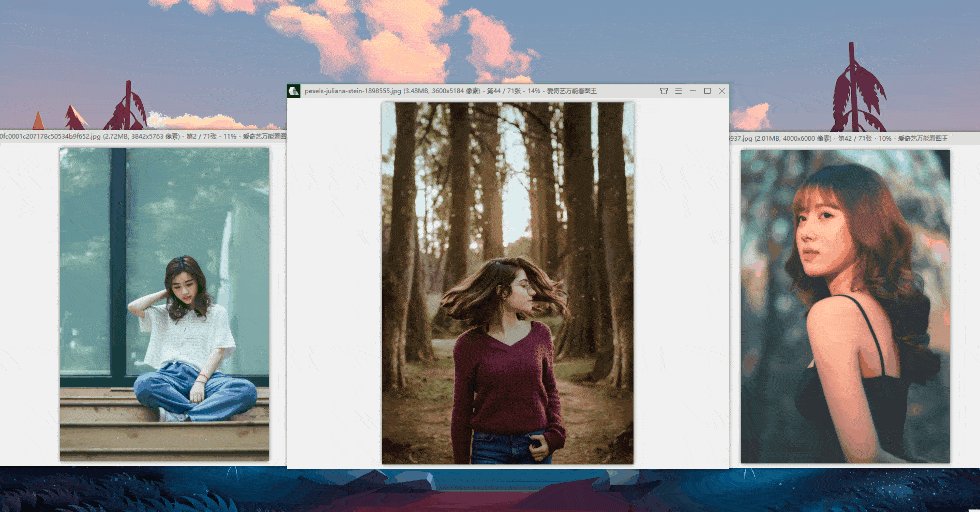
有些朋友可能会说,这么多快捷键我记不住啊!
其实也可以使用【Win+Tab】快捷键打开任务视图,最上方的一列就是虚拟桌面的管理功能栏,可以随时切换、新建桌面,非常方便。
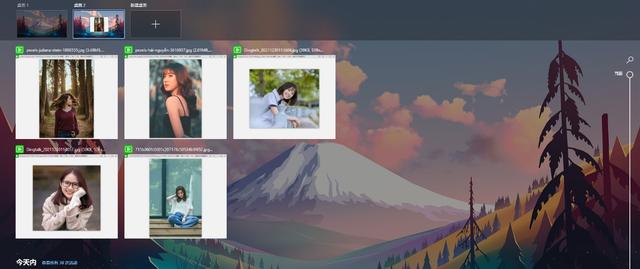
Win10自带的Xbox小助手其实是一个很实用的游戏录屏工具,没错,Win10是自带录屏功能的,无需另外下载(精简版系统可能要重新安装Xbox Game Bar应用),我们使用【Win+G】快捷键就能打开,选择【捕获】进行屏幕录制。
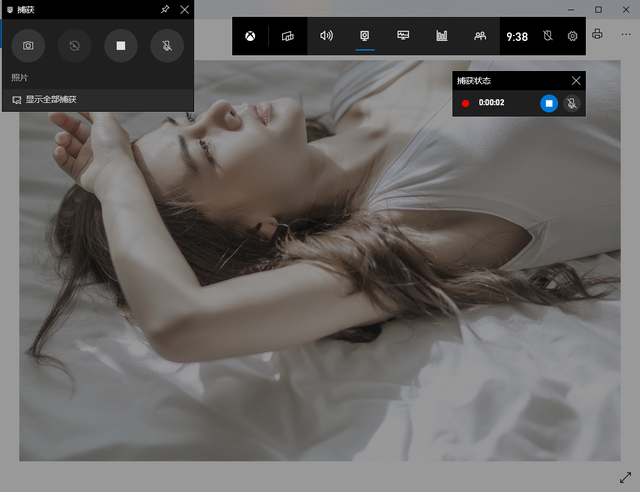
不过这个工具是针对游戏的,每一次录屏都是锁定当前窗口进行录制,无法自由选择录制区域,还是有局限性存在的。
Win10自带的步骤记录工具,可以自动记录所有的操作内容自动生成图片,以及附上每一步的操作说明。
按下【win+R】组合快捷键,调出运行窗口,输入【psr.exe】并回车,该命令是用来启动“步骤记录器”的。
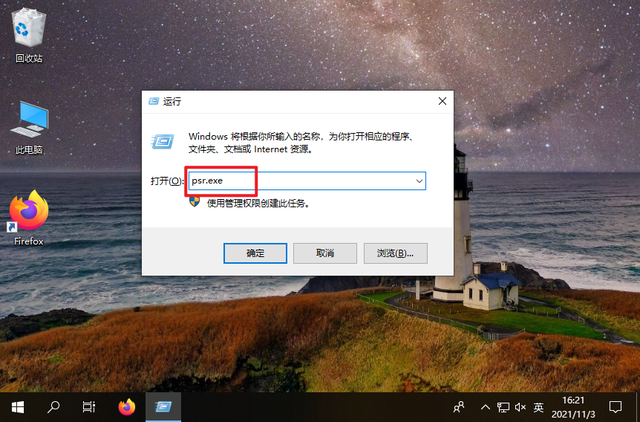
步骤记录器以一个长方形的小窗口出现,不会占用太多的地方。
有“开始记录”、“停止记录”、“添加注释”、“暂停记录”、“恢复记录”的按钮。
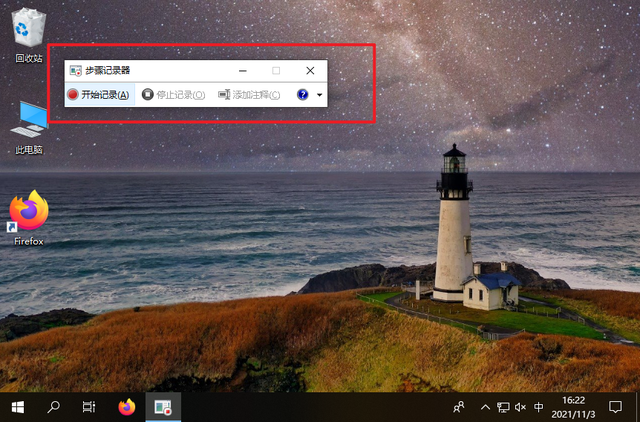
操作完成后点击“结束记录”,会自动打开记录内容,展示我们记录的第一步、第二步等的操作截图及文字说明。
一般用于制作简易的图文教程,省去一步一步写,还要一步步截图的操作,确实方便了很多。
注意,记录之前可以先熟悉操作流畅,避免记录不必要的步骤。
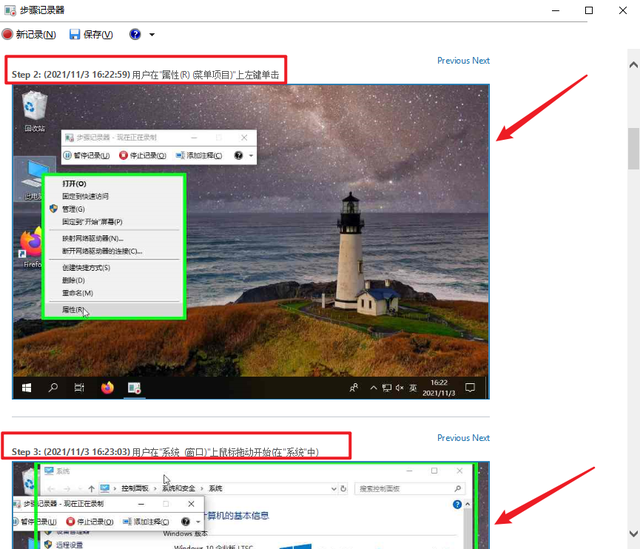
以上就是熊猫侠小编要给大家介绍的Win10系统实用的三大隐藏功能,希望你能够喜欢。
最新文章
Win10系统实用的三大隐藏功能
2023-06-06无光盘无U盘重装系统Win10步骤
2023-06-06台式电脑Win10怎么U盘重装系统
2023-06-06Win10U盘重装系统教程
2023-06-06Win10找不到wt.exe如何解决
2023-06-05Win11如何启用或禁用桌面贴纸
2023-06-05Win11无线鼠标没反应怎么办无线鼠标不能用是什么原因
2023-06-05Win11电脑闪屏怎么解决Win11显示屏一直闪屏的解决方法
2023-06-05蓝牙耳机如何关闭AACWin11蓝牙耳机关闭AAC的方法
2023-06-05Win11以太网没有有效的IP配置两种修复方法介绍
2023-06-05发表评论